Samsung DeX -də xəta yaranırsa nə etməli?
Samsung DeX-dən istifadə etdiyiniz zaman xəta yaranıbsa, bizə xəta barədə hesabat göndərin. Bu, xidmətin işini təkmilləşdirməyə, səhvləri düzəltməyə və aktual yeniləməni satışa buraxmağa kömək edəcək.
Vacibdir: xətalar haqqında hesabat özündə jurnalın məlumatlarını ehtiva edir və orada şəxsi məlumat da ola bilər.
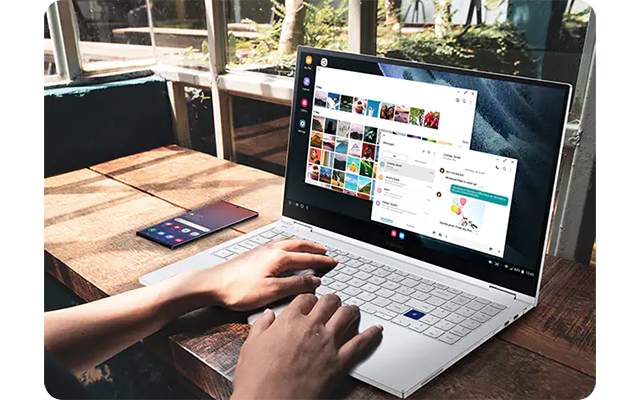
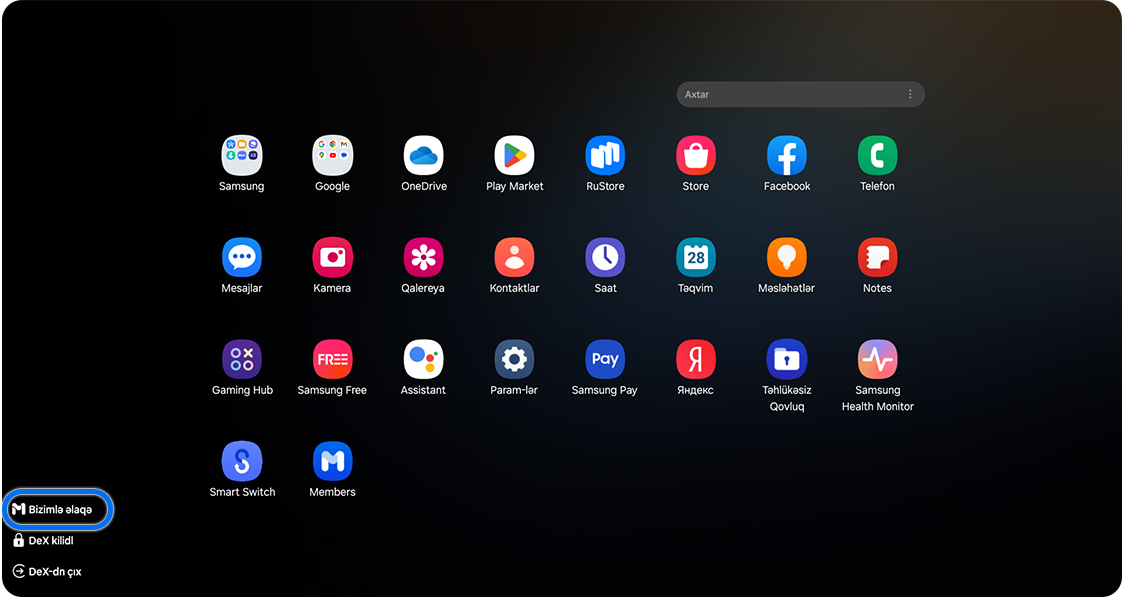
Qeyd:
Əgər sizdə xətanın skan edilmiş təsviri varsa, onu hesabatla bir yerdə göndərin. Bu, yaranmış problemin daha sürətli həllinə kömək edəcək.
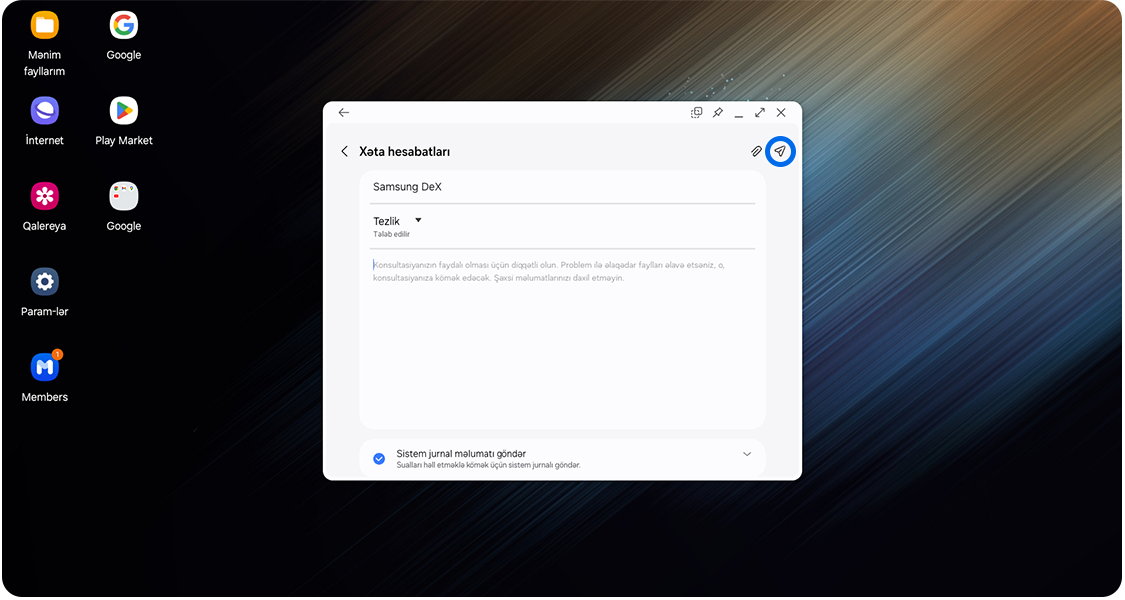
Kompyuter jurnalının məlumatlarının göndərilməsi
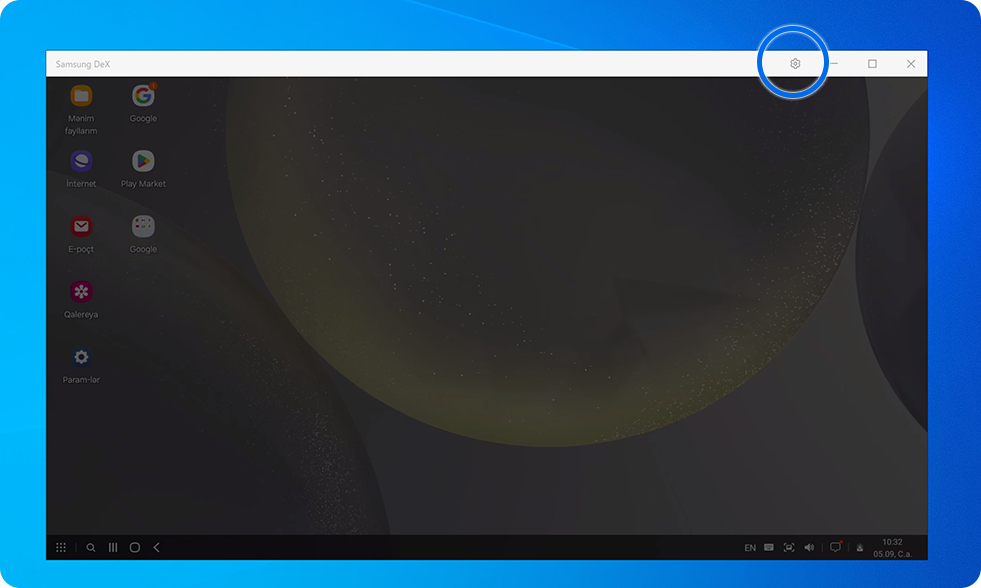
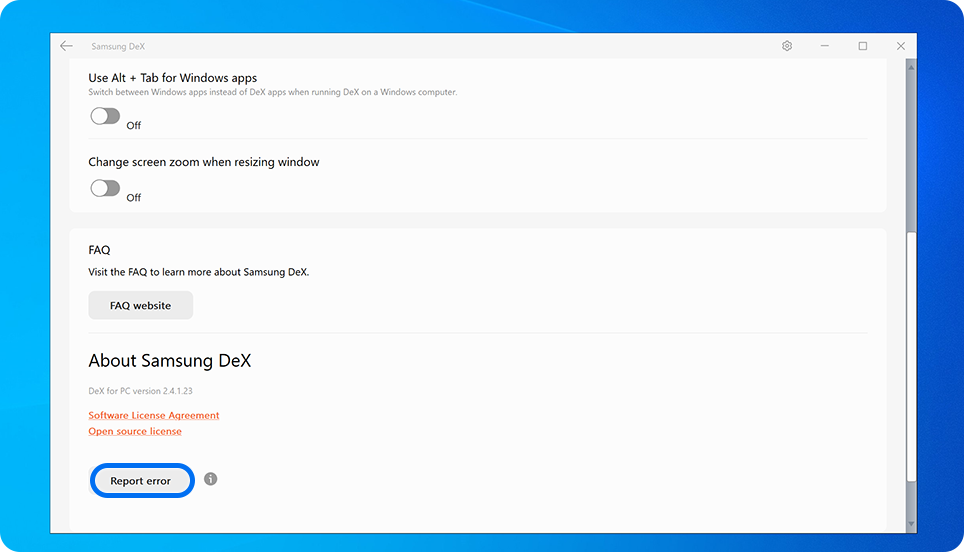
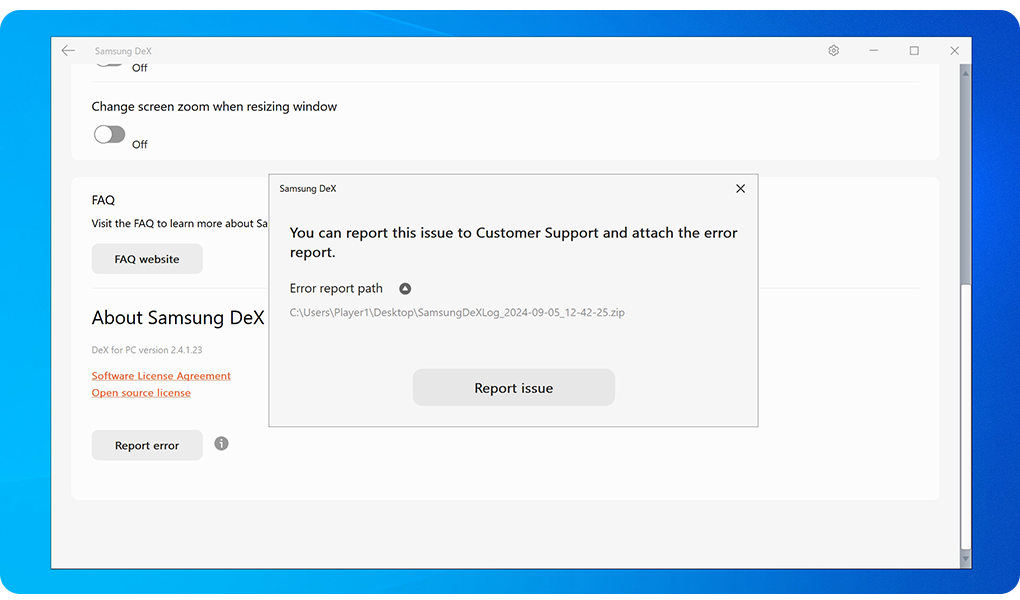
Telefon jurnalının məlumatlarının göndərilməsi
- Əgər telefonunuzda kompyuterdə Samsung DeX xətası barədə bildiriş görünsə:
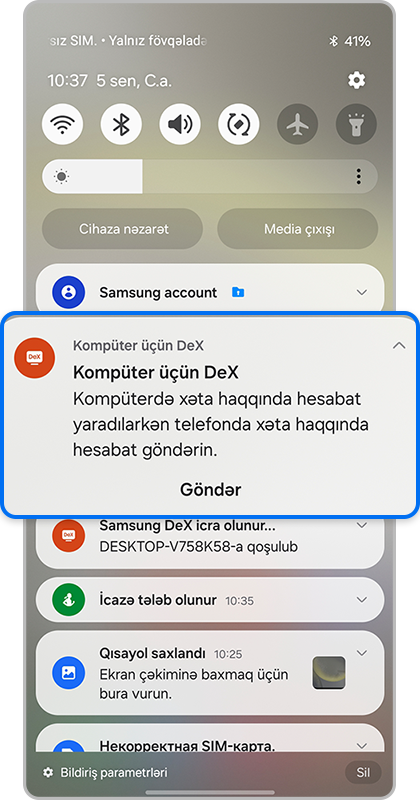
- Əgər telefonunuzda kompyuterdə Samsung DeX xətası barədə bildiriş görünsə:
- Əgər telefonunuz kompyuterə qoşulu deyilsə:
Televizora və ya monitora naqillə qoşulma
Televizora qoşulma HDMI kabeli vasitəsilə həyata keçirilir.
Əgər başqa giriş seçilibsə, onu HDMI ilə əvəzləyin.
Qeyd:
Əgər Samsung DeX-in planşetə, monitora və ya televizora qoşulu olduğu zaman avtomatik işə düşməsini istəyirsinizsə, Tənzimləmələri > Əlavə funksiyaları > Samsung DeX-i açın və HDMI qoşularkən avtomatik işə düşmə seçimini edin.
Televizora naqilsiz qoşulma
Samsung Members tətbiqini açın > Bizimlə əlaqə saxlayın > Xətalar haqqında hesabatlar seçimlərini edin, Sistem jurnalının məlumatlarını göndərmək bəndinə quş işarəsi qoyun, sonra formanı doldurun və Göndərmək düyməsinə (təyyarə işarəsi) basın.
Funksiya istehsalçıdan asılı olaraq başqa cür adlana bilər:
- Samsung TV – Screen Sharing/Mirroring
- Sony TV – Screen Mirroring
- LG TV – Screen Share.
Screen Mirroring-i dəstəkləyən Samsung televizorlarının siyahısı Smart View funksiyalı televizorların siyahısından fərqlənə bilər.
Komyuterə naqillə qoşulma
Qeyd:
Windows əməliyyat sistemli kompyuterdə ss_conn_service2 elementinin statusunu yoxlayın. Tapşırıqlar dispetçerini, sonra Xidmət bölməsini açın. Əgər elementin statusu Dayandırılıb kimidirsə, siçanın sağ düyməsini onun üzərində vurun və statusu İşləyirə dəyişmək üçün İşə salma düyməsini seçin.
Yeniləmələri quraşdırmaq üçün Samsung DeX pəncərəsinin sağ yuxarı küncündəki Tənzimləmələr işarəsinə (dişli çarx) basın. Samsung DeX haqqında məlumatlar başlığına qədər aşağı doğru vərəqləyin və Yeniləmək düyməsinə basın. Yeniləmələrdən sonra kompyuteri söndürüb-yandırın.
Başqa USB kabelindən və ya habdan istifadə edin.
Qeyd:
Əgər Samsung DeX Qualcomm Snapdragon platformasının bazasında (ОС Windows на ARM) kompyuterlə səhv işləyirsə, ona birbaşa USB kabeli ilə deyil, USB habı vasitəsilə qoşulmağı tövsiyə edirik.
Kompyuterə naqilsiz qoşulma
Samsung DeX pəncərəsinin sağ yuxarı küncündə Tənzimləmələr işarəsinə (dişli çarx) basın. Samsung DeX haqqında məlumatlar başlığına qədər aşağı doğru vərəqləyin və Yeniləmək düyməsinə basın. Yeniləmələrdən sonra kompyuteri söndürüb-yandırın.
Qeyd:
Əgər televizorda və ya monitorda yalnız DeX seçimi əks olunursa, pəncərənin sağ yuxarı küncündə Əlavə parametrləri seçin və FK-yə qoşulmaq düyməsini sıxın.
Şərhiniz üçün təşəkkür edirik!
Bütün sualları cavablandırın.